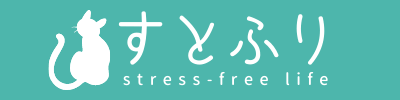マレーシアのLCC、エアアジアAir Asia
東南アジアへの旅行をリーズナブルにしてくれる格安航空会社で、私はかなりお世話になっているのですが、「なんかうまくいかないなー」とモヤモヤしていたことがありました。
それは、、、
「Webチェックインしたのに保安検査場通れない問題」!
搭乗券画面を見せてるのに、保安検査場の入り口の人に「チェックインカウンター行け」と言われてしまうのです。
なんでやねん!と思っていたのですが最近理由がわかりまして、これみんな海外の空港で遭遇しがちなんじゃないかなと思ったのでその話を書いていきます。
エアアジアはアプリでWebチェックインができる
まずは前提のお話から。最近はどこのエアラインでもWebでチケット購入からチェックインまで出来てしまう便利な世の中になりましたが、エアアジアも同様にWebチェックインができます。
コスト削減という観点ではチェックイン手続きをWebで済ませてもらった方が都合が良いので、当然の流れですよね。
利用者としても、空港到着後並ばなきゃいけない列が一つ分減ると考えると、Webチェックインはとてもありがたいシステムです。
(実際は、ドキュメントチェックなどでチェックインカウンターに立ち寄らなければならないことも多いですが…)
特に、AirAsiaのアプリを使用すると、Webチェックイン完了後搭乗券が画面表示できるようになるので非常に便利かつ安心です。
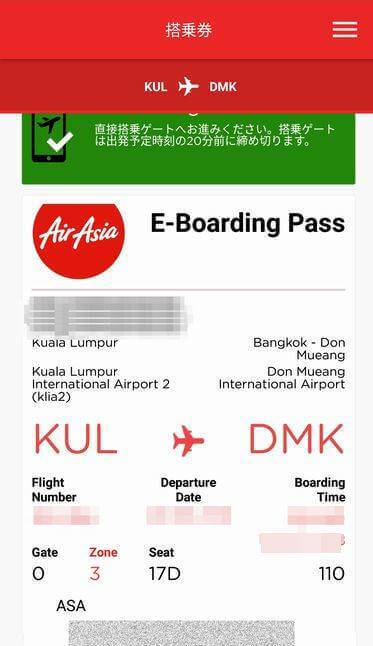
上の画像がアプリの搭乗券画面なのですが、このバーコード(上記の画面ではノイズ付加しています、画面下部分ですね)を読み取らせることで、紙の搭乗券と同じ機能を果たすことができるわけです。
実際には保安検査場で門前払いされる
私はいつも、空港でスマホの通信環境が確保できるかどうかわからないので、あらかじめ搭乗券画面のスクリーンショットをとっておくんです。
そうすれば電波がなくても、Wifi入っていなくても、搭乗券画面を見せられるから。
今回クアラルンプール国際空港で、Webチェックイン済んでるからと意気揚々と保安検査場入り口に直行したのですが、搭乗券画面を見せると係員さんにこう言われました。
 保安検査場係員
保安検査場係員
![]()
 保安検査場係員
保安検査場係員
アプリの搭乗券はスクショではなく実物を見せよう
最初は何がダメなのかさっぱりわかりませんでした。
でも、係員さんが画面を一瞥ではなく数秒間見ていたこと、「これ画面コピーね?」と口走っていたことから、どうやら画面キャプチャ(スクリーンショット)では搭乗券として認められないのかも、と推測するに至りました。
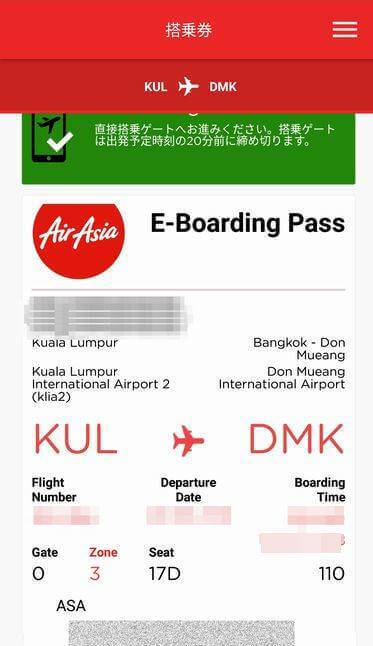
後々落ち着いてアプリ開いて搭乗券画面を見ると、発着点を表示している赤色の部分が点滅しているんですね。
(上の画像だと中央の「KUL→DMK」と書いてある部分です)
これ、ただの飾りかと思っていたらそうではなく、ちゃんとアプリの画面そのものであることを判別する役割を担っているのかもしれません。(あくまで推測ですが)
たしかに、画面キャプチャーとって他の人に渡しちゃったりしたら、不正搭乗がまかり通っちゃいますもんね。
そういうこともあって、ちゃんと印刷してくるように言われたのかもしれません。
そしてWebチェックイン機で搭乗券印刷しようとしてもできない
そんな推測をしながら自分を納得させ、急いで自動チェックイン機に行きます。
搭乗券印刷のメニューがあるのでそれを選ぶんですが、なぜかうまくいかない。
チェックインカウンターへ行けという旨のメッセージが出てしまう。。。
(たぶんWebチェックイン済でアプリに搭乗券登録しているので、搭乗券印刷する必要ないだろ!とかそんな感じでイレギュラー扱いされているのだと思います)
ここでもショボーンとなりながら仕方なくチェックインカウンターに向かいます。
結局チェックインカウンターに並ぶことになった私は、海外の空港で通信環境がフリーWifi頼りのような場合には、おとなしくお家で搭乗券印刷して持っていくか、Webチェックインなど洒落た真似せずに空港のチェックインカウンター(Or 自動チェックイン機)に並ぶか、どっちかなのかな、と思ってしまいました。
実はオフラインでもアプリ開けば搭乗券表示できますよ
これは後からわかったことなのですが、Wifi使えずに通信がオフラインの状況下であっても、エアアジアアプリでは搭乗券画面を表示することができたのです。
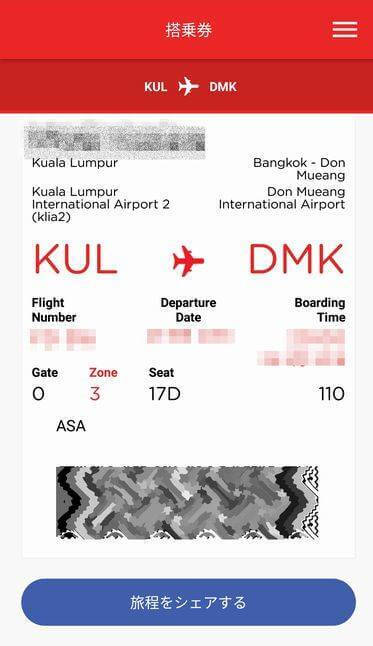
オフライン状態でも、搭乗券画面はしっかり点滅してくれていたのです!
これならちゃんと搭乗券として認めてもらえる!!
なので、Wifi繋がらなかったときのためにスクリーンショット取っておこうという無駄な準備はもうしなくて大丈夫。
事前に確かめてみないと不安!という人は自身のスマホを機内モードにしてアプリを開いて確かめてみてくださいね!
さいごに:充電切れたらすべてが終わり
この時は画像を貼ったフライトの直後に日本に戻るフライトが控えていたので、日本に戻るフライトでは先ほど学んだばかりのオフライン画面表示を!と意気込んでいたんですけど、今度はスマホの充電が切れそうになり非常に焦ったことをここに付け加えておきます。
せっかくプライオリティパスでラウンジ入ったのに、変換プラグを置いてきちゃったため電源がそこにあるのに充電できない!という悲惨な状況でした。
ご飯が充実していてゆったりできる環境のはずなのに、電池切れる焦りから全くくつろげないという地獄。。。
何とか搭乗ゲート前のロビーにUSB充電スポットを見つけることができ、事なきを得ました。
その時点の電池、3%。
5分ほど充電して6%くらいまで回復させ、搭乗口で安心して搭乗券を見せつけることができましたが、とっても焦りました。。。
モノはできるだけ少なく!がポリシーの私はモバイルバッテリーを持っていなかったのですが、この時以来、精神衛生上の観点からモバイルバッテリーを持ち歩くことになったのは言うまでもありません。